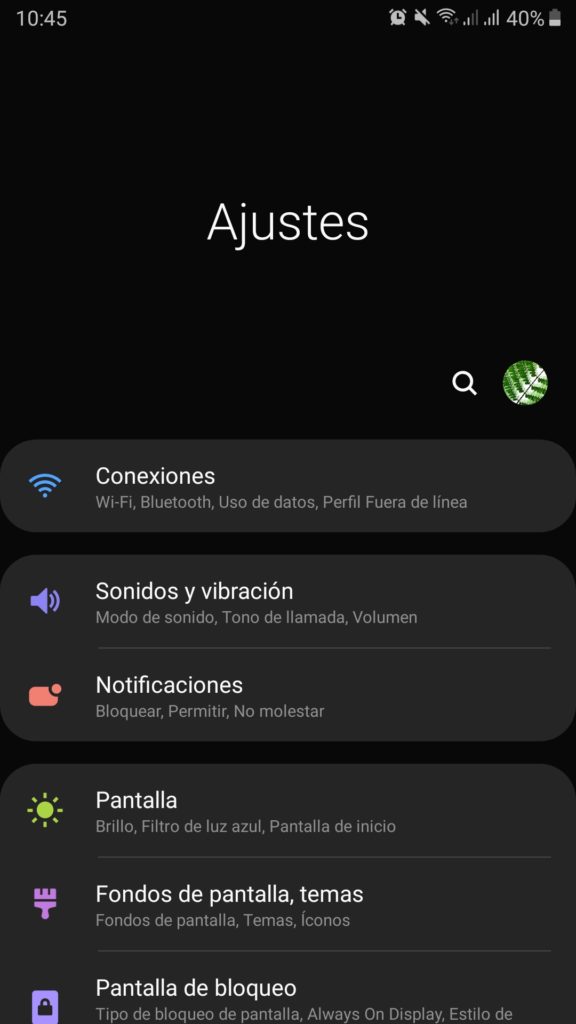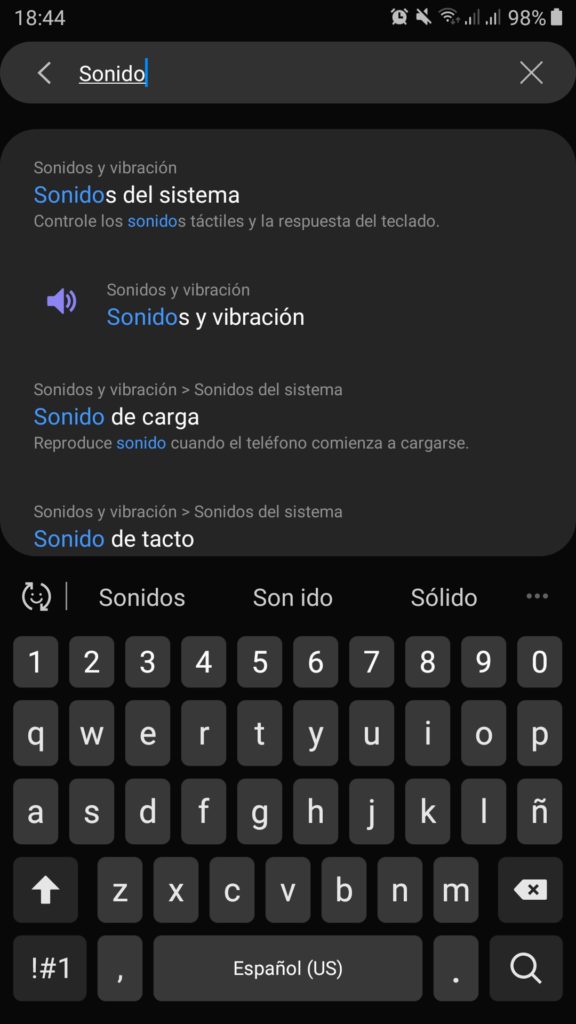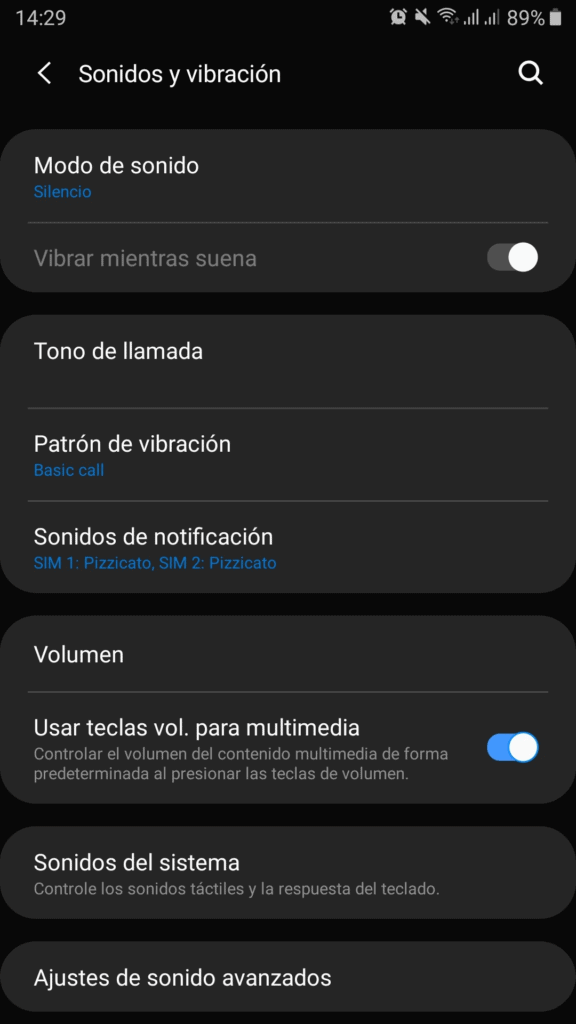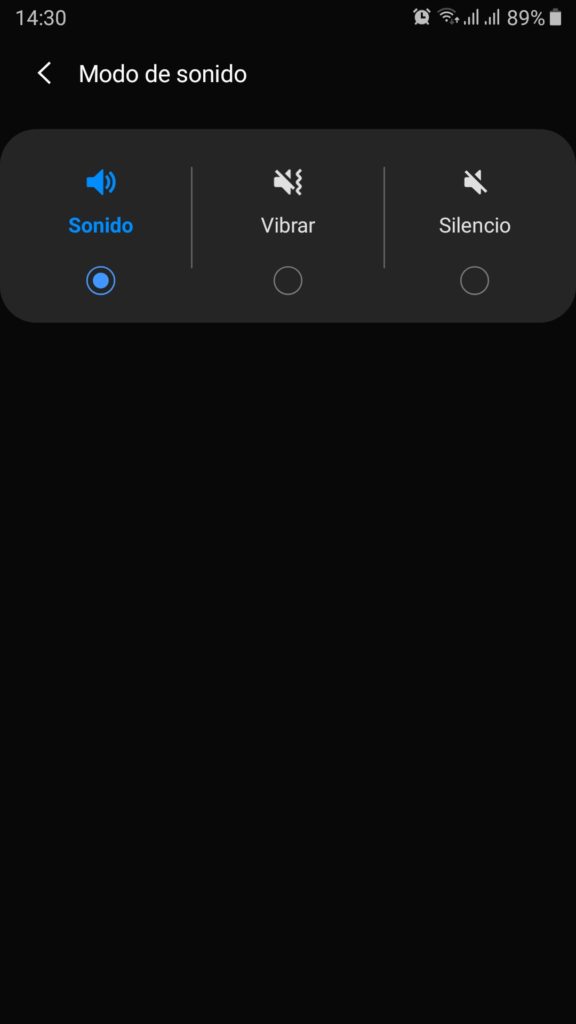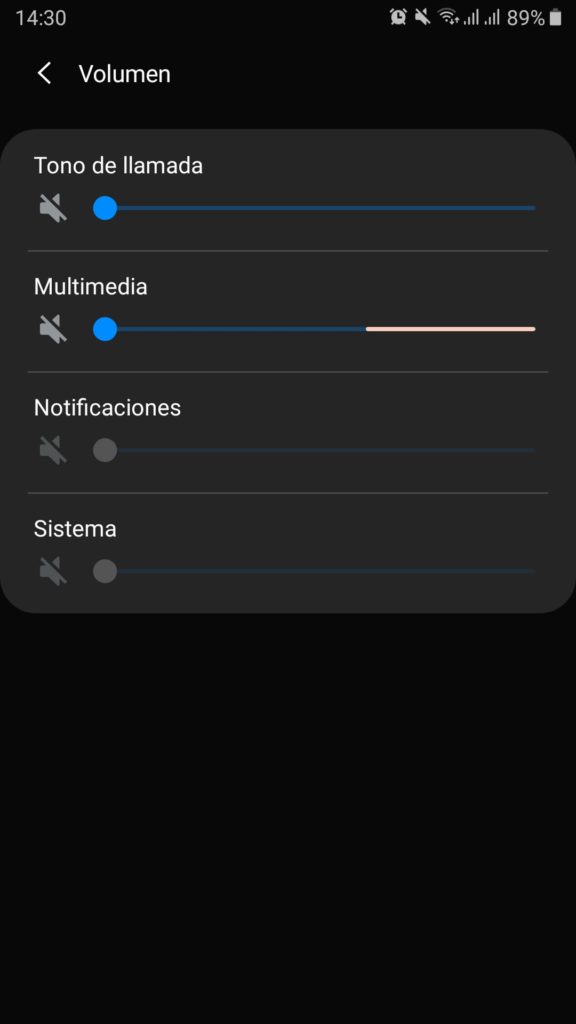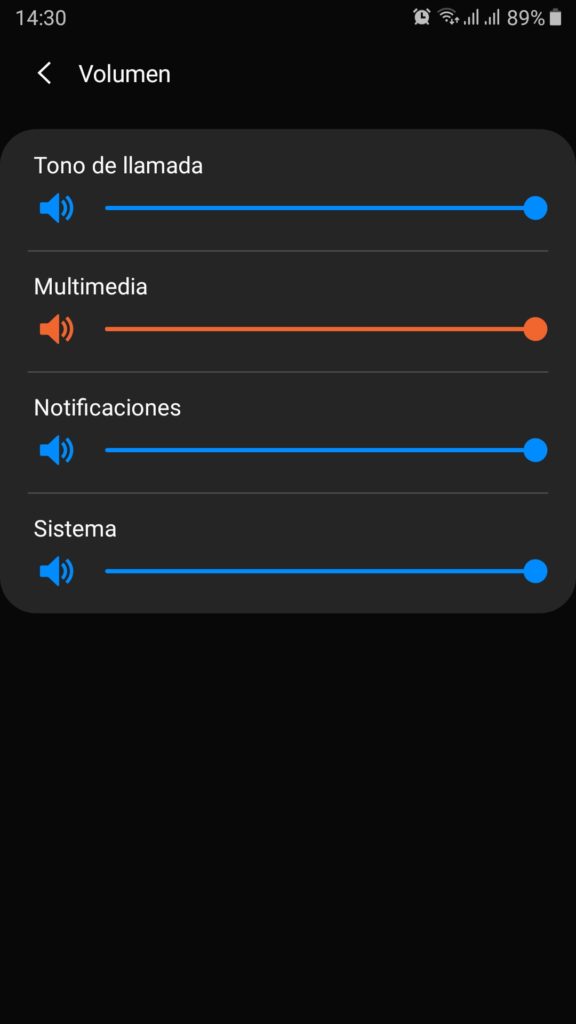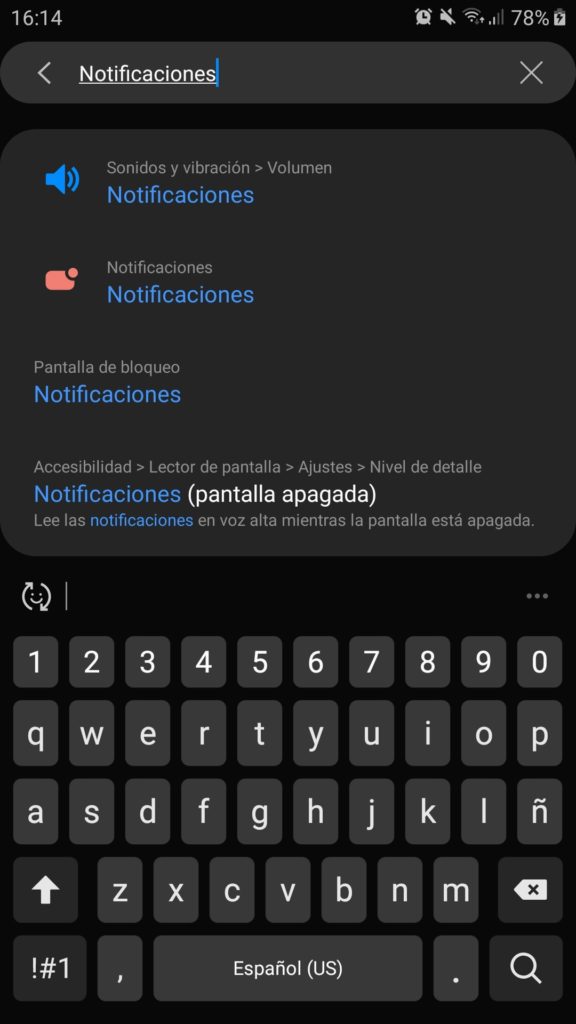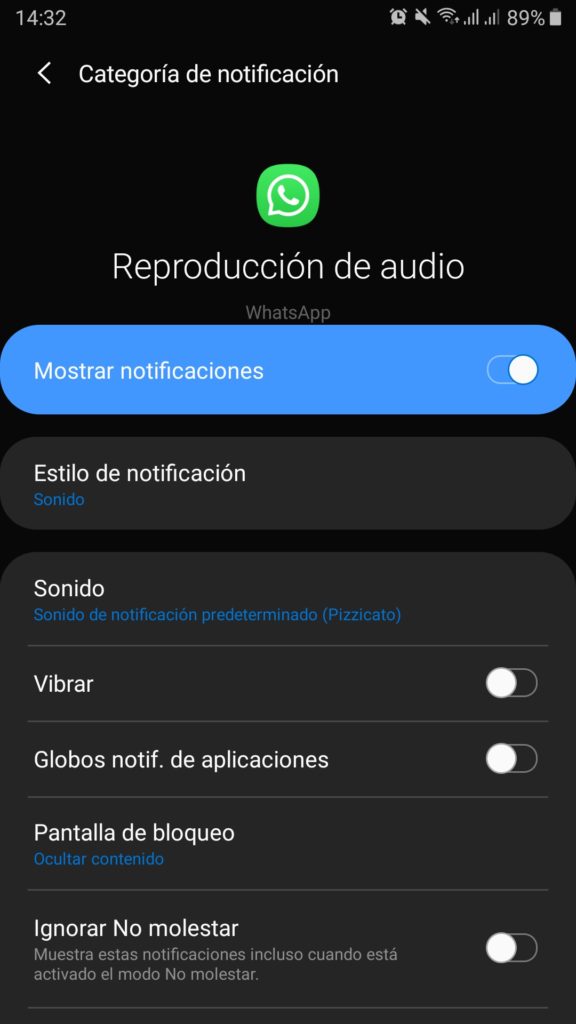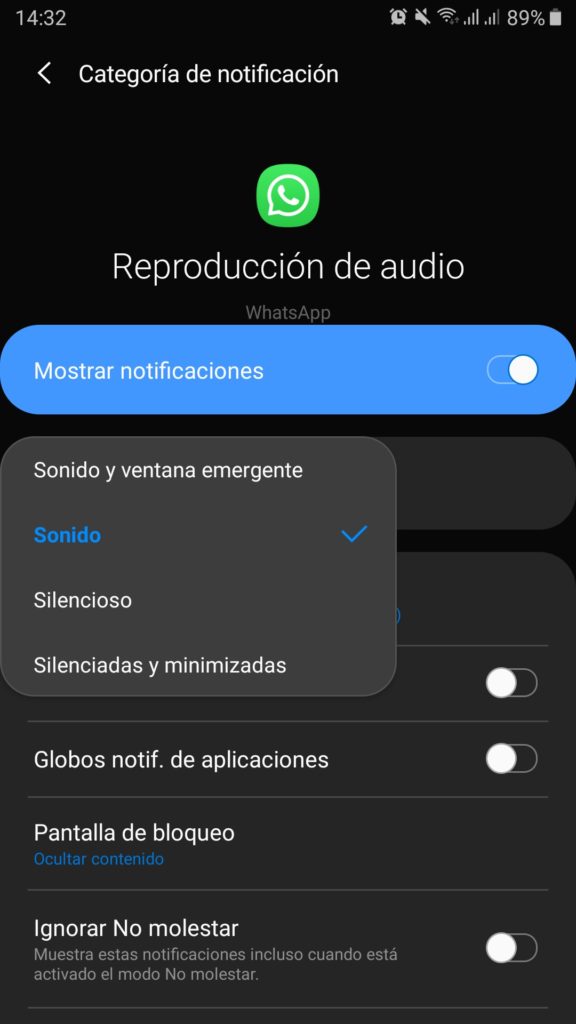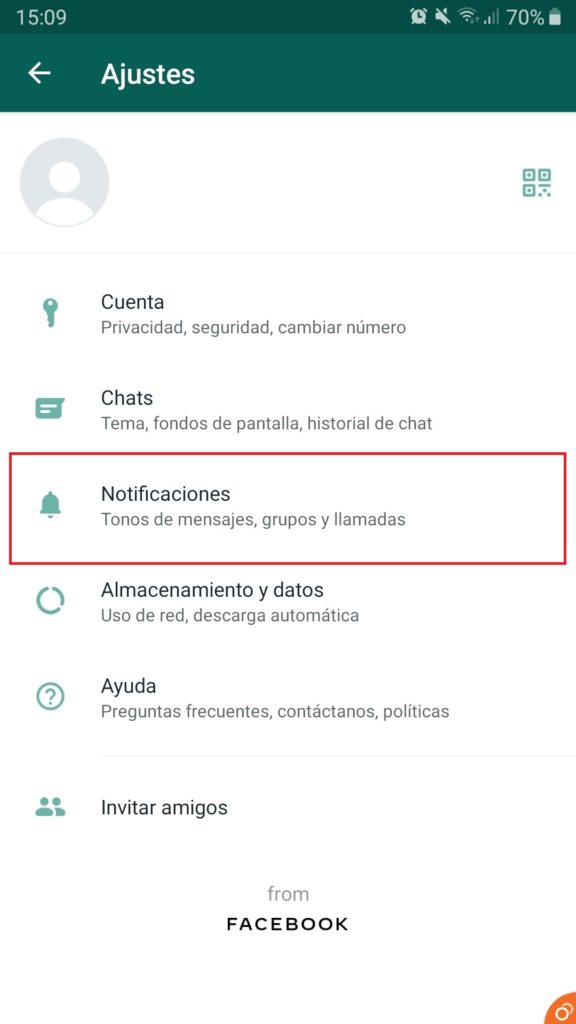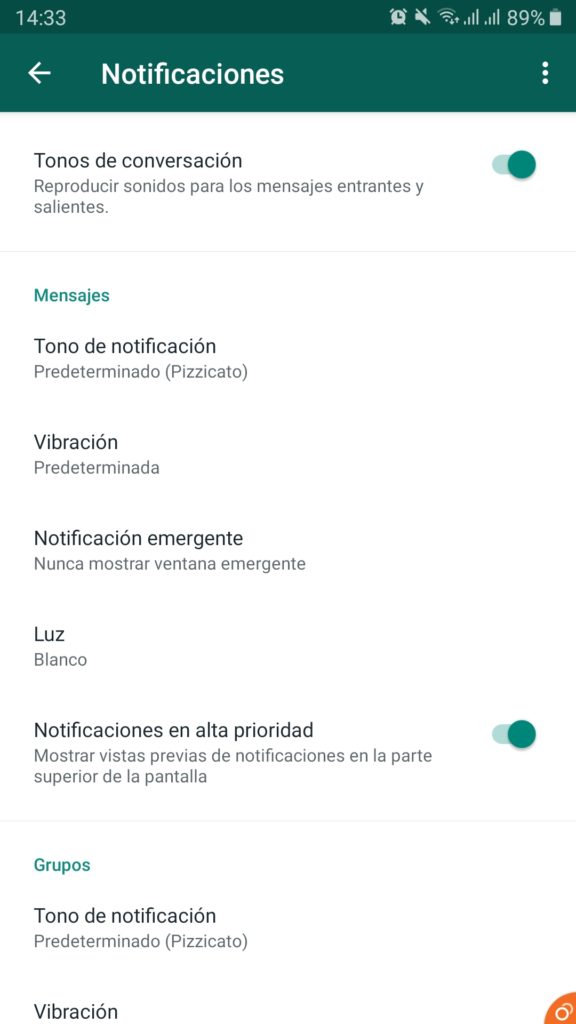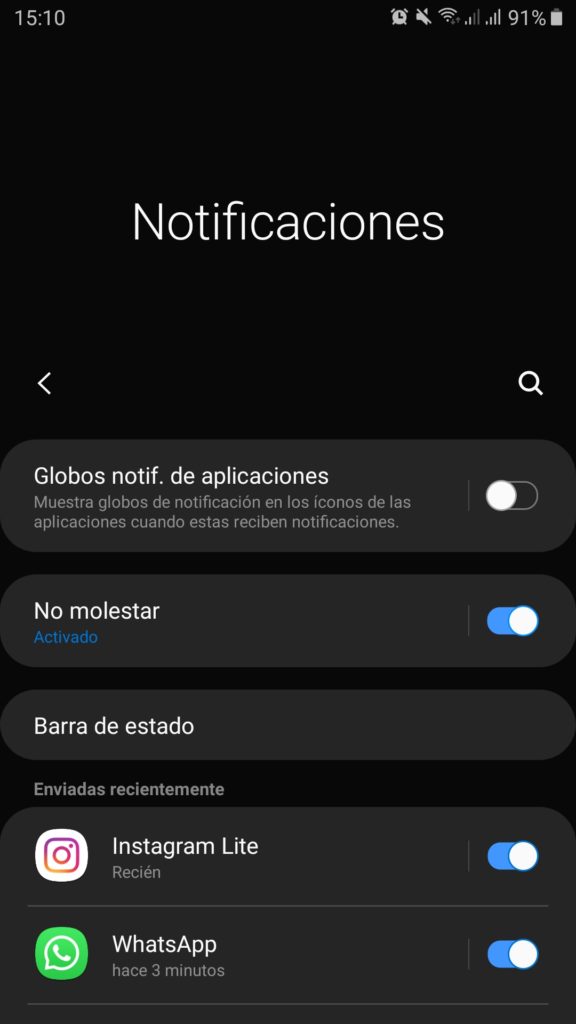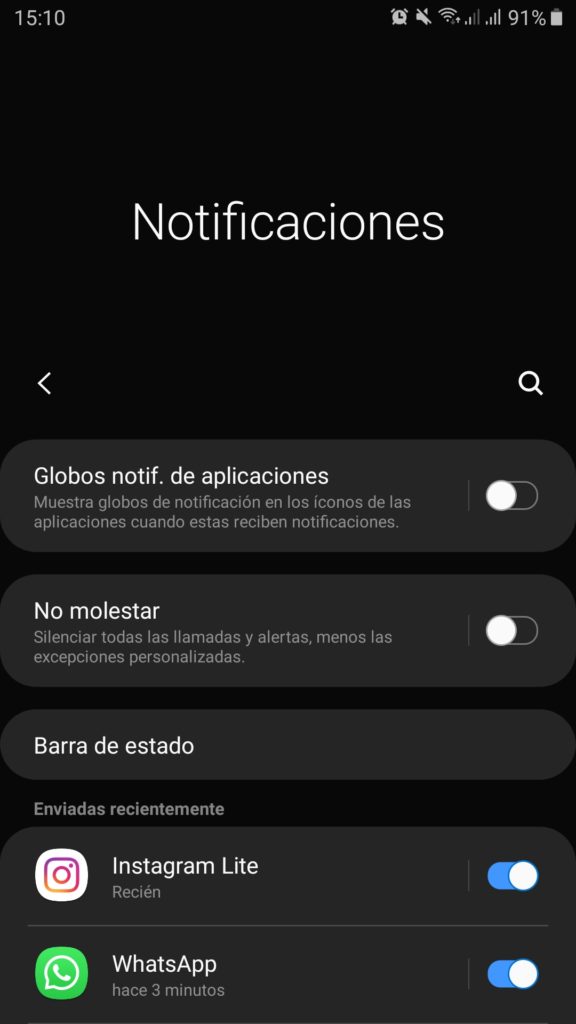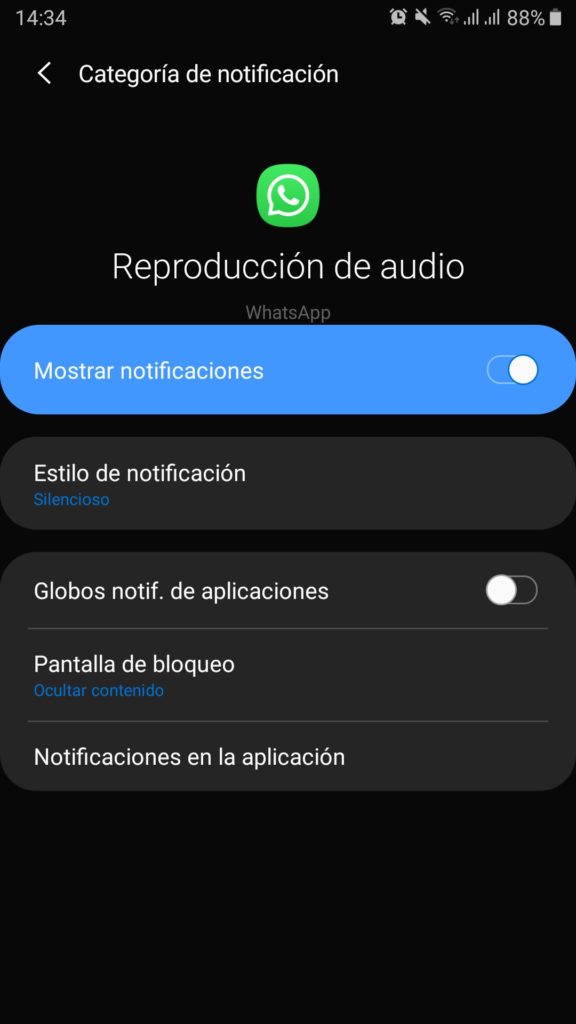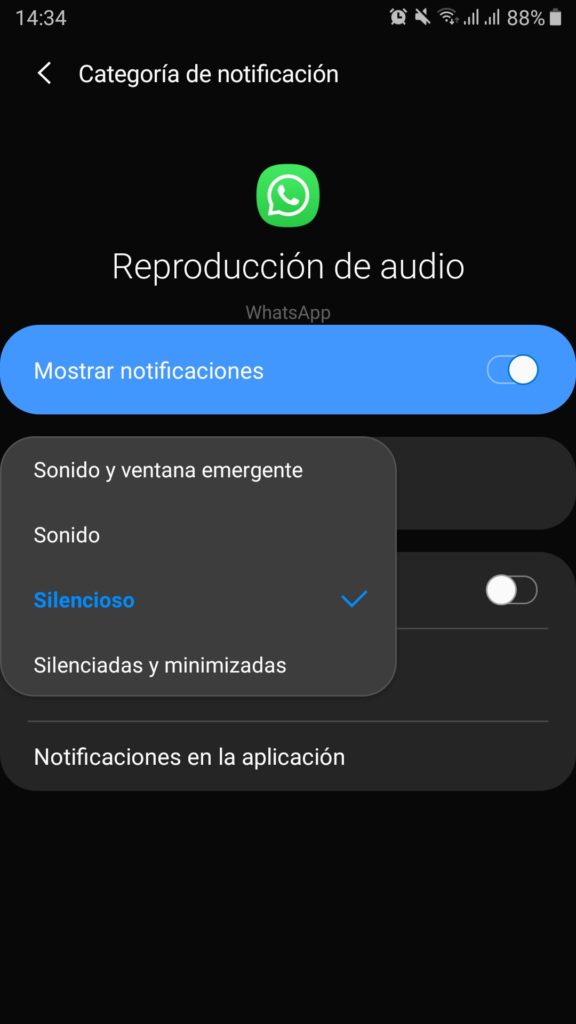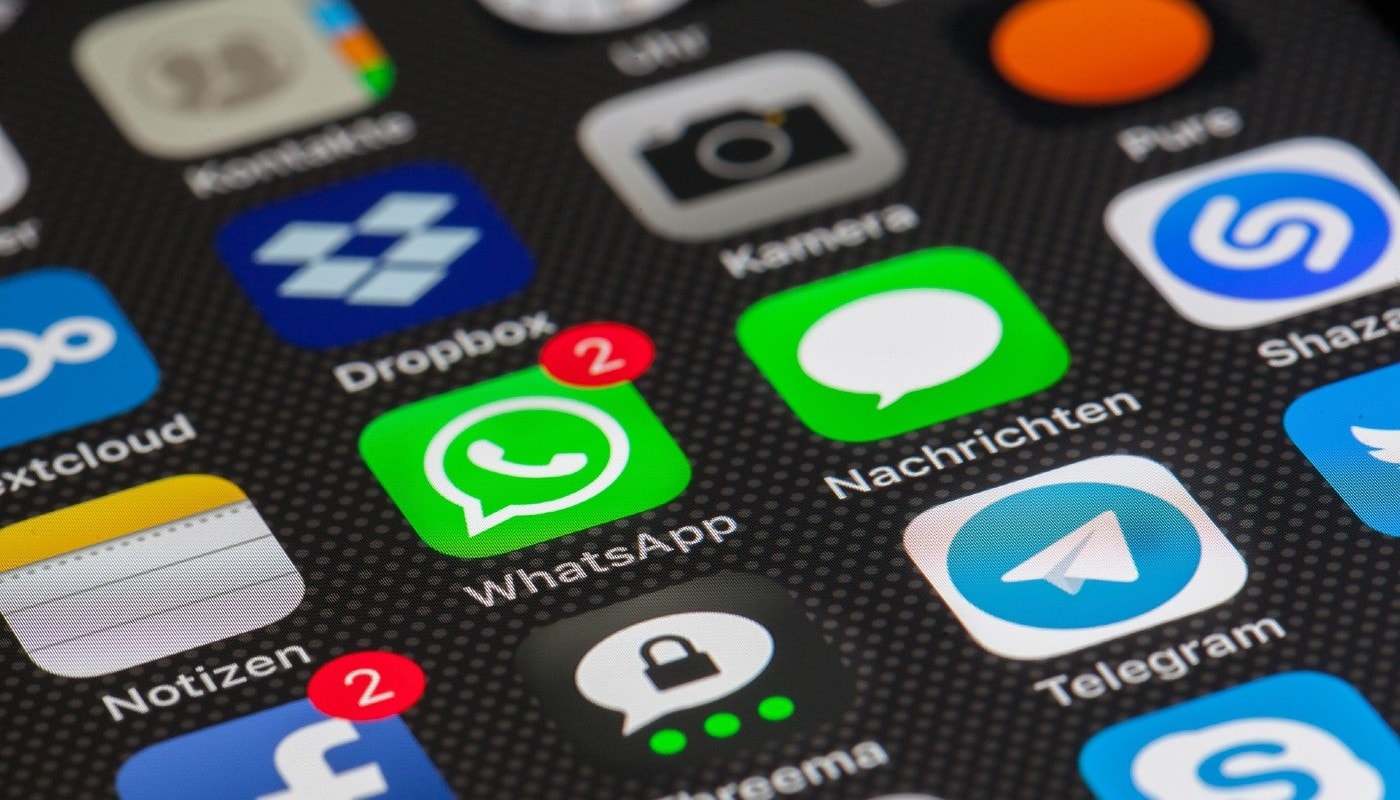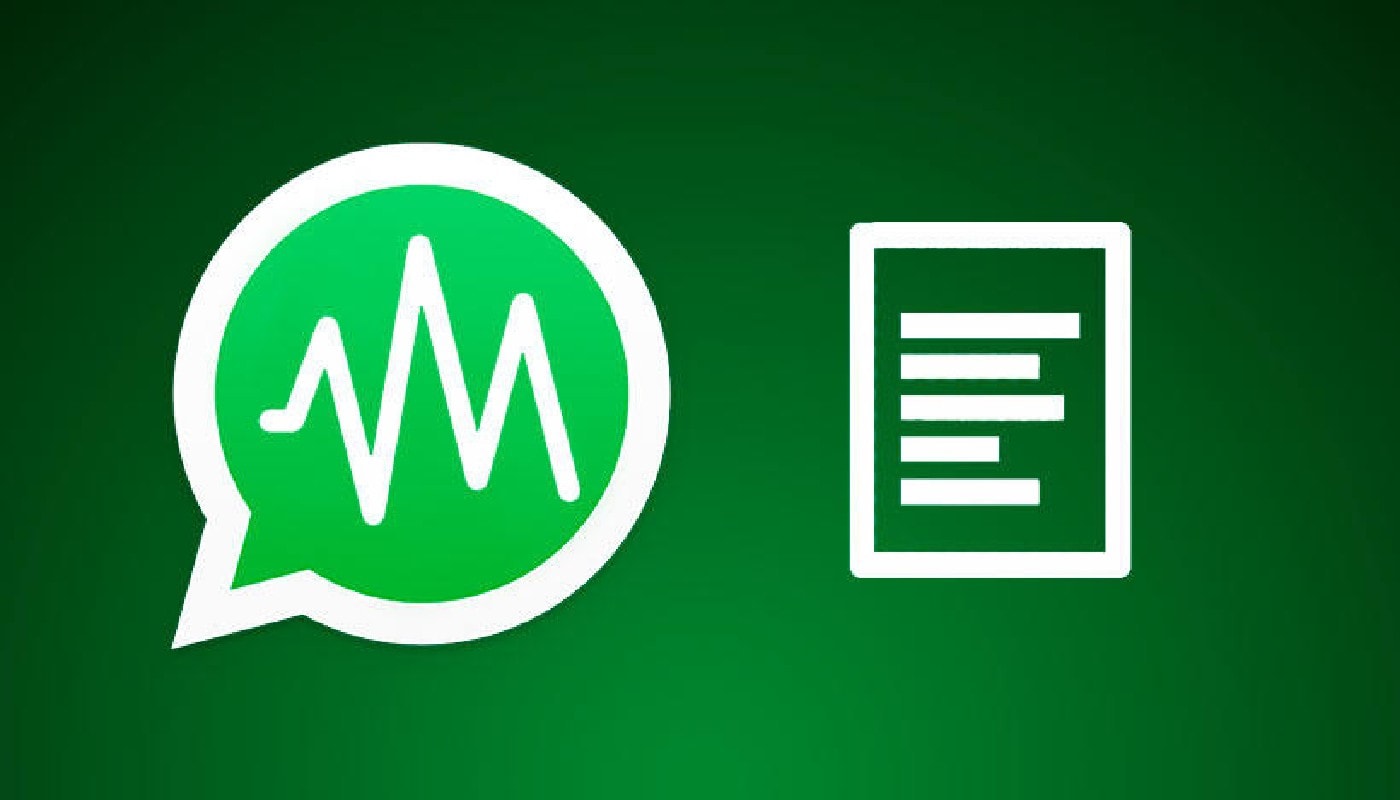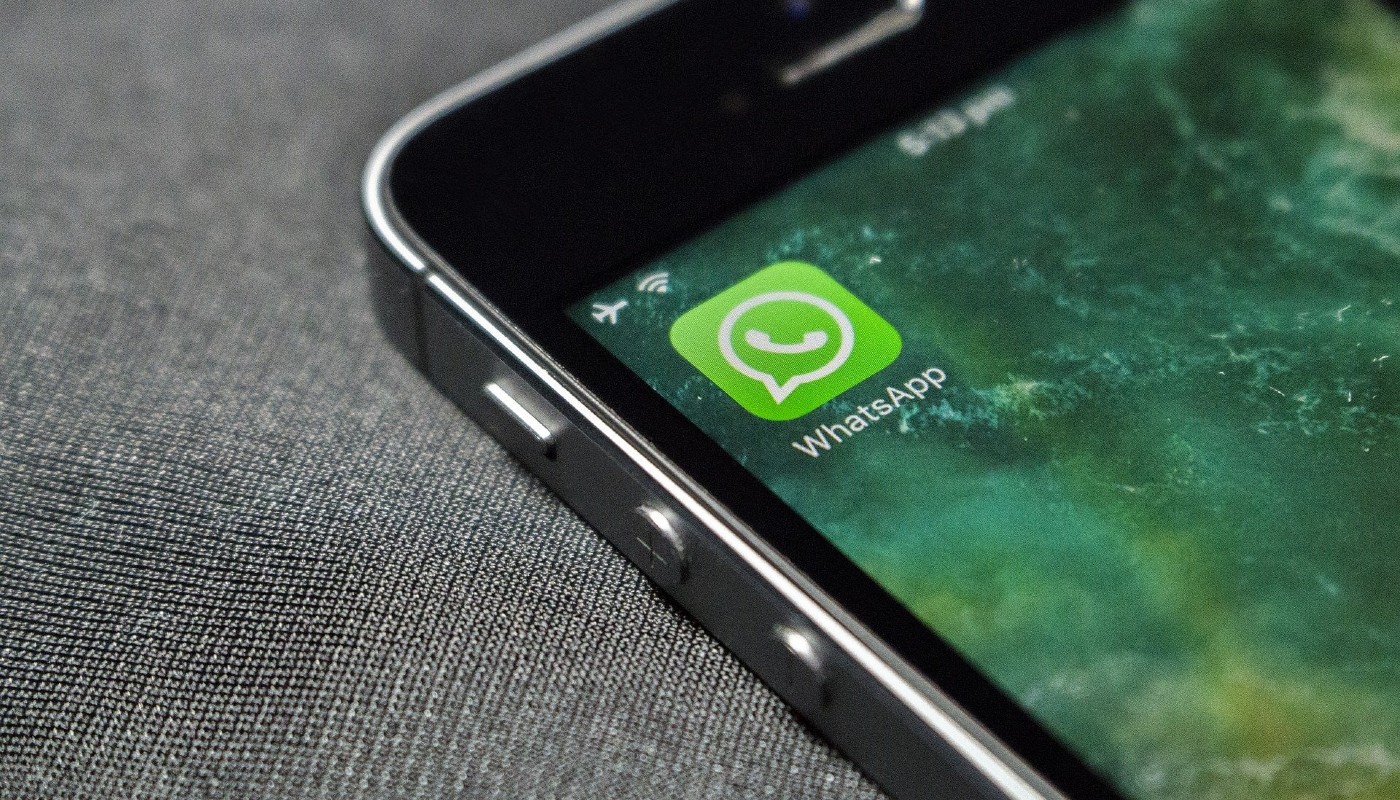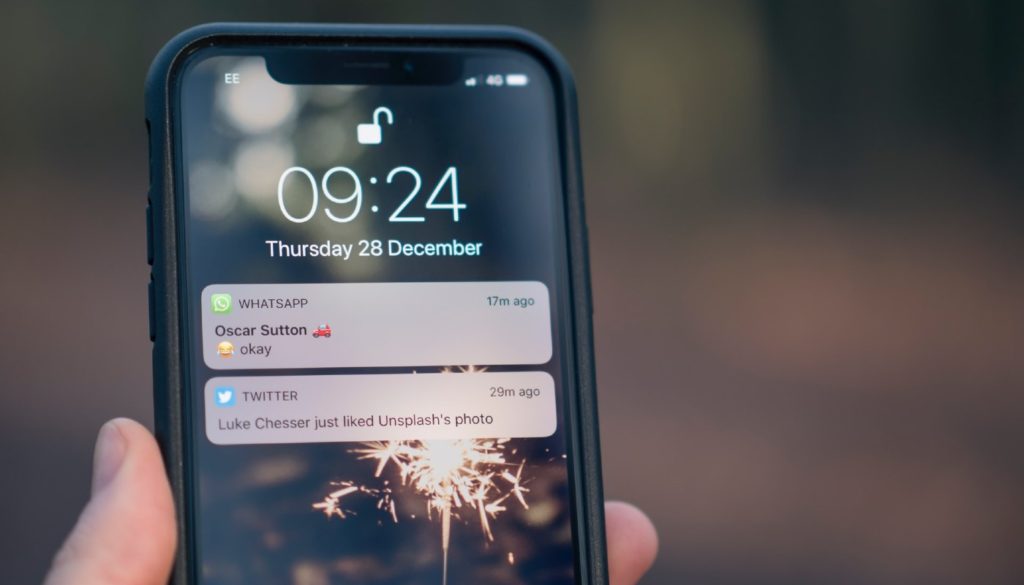
¿Recibes muchos mensajes a menudo? Entonces lo más seguro es que quieras estar al tanto de tus conversaciones. Sin embargo, si tu teléfono no suena, es poco probable que puedas atender a tiempo a tus contactos.
No obstante, si eres de los que desea unos minutos de paz lejos de las notificaciones, desactivar los sonidos puede ser la opción adecuada para ti en este momento.
¿Sueles tener inconvenientes con el sonido de las notificaciones de WhatsApp? No busques más. En este artículo te explicaré cómo ajustarlo según tus necesidades, para que recuperes el control de los avisos que recibes en tus dispositivos.
Ajustar el sonido de las notificaciones de WhatsApp en Android
Si posees un teléfono Android, continúa en este apartado.
A continuación te mostraré qué hacer para solucionar los inconvenientes con el sonido de WhatsApp, o silenciarlo en caso de que no desees escuchar los avisos.
Comprobar que el sonido de tu dispositivo esté activado
- Accede a los Ajustes de tu teléfono desde el menú de aplicaciones.
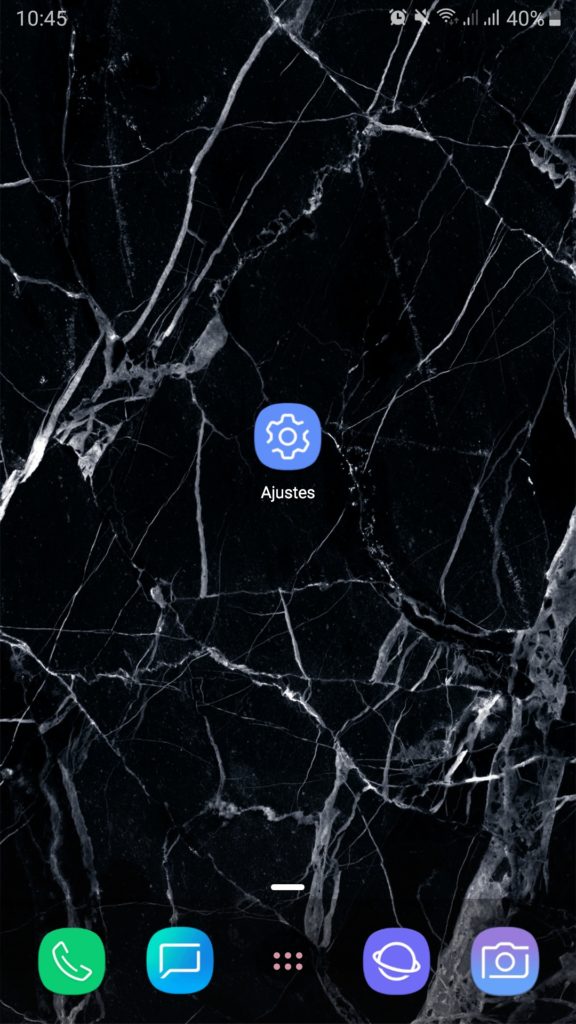
2. Selecciona la opción Sonidos y vibración.
3. Dentro del apartado Modo de sonido, asegúrate de que esté seleccionado “Sonido” en lugar de “Silencio”.
4. Vuelve al menú de Sonidos y vibración y ahora haz clic sobre Volumen.
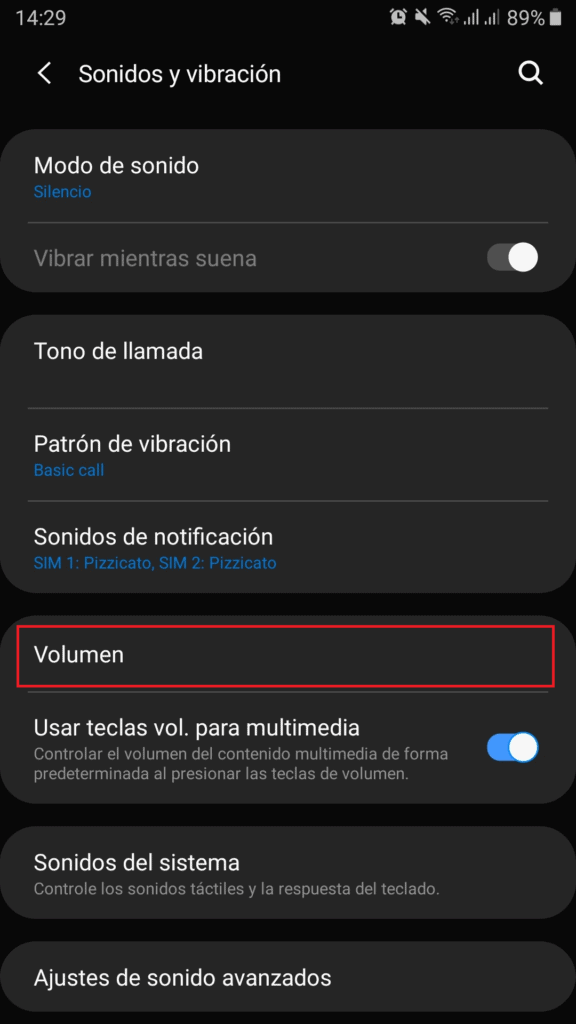
5. Arrastra cada una de las barras hasta el final para ajustar el nivel de volumen del sonido.
Comprobar que el sonido de WhatsApp esté activado
Para asegurarte de que el sonido de las notificaciones de WhatsApp esté activado, es necesario seguir 2 métodos: uno desde los Ajustes y otro desde la misma aplicación.
Desde los ajustes:
- Accede a los Ajustes de tu dispositivo en el menú de aplicaciones.
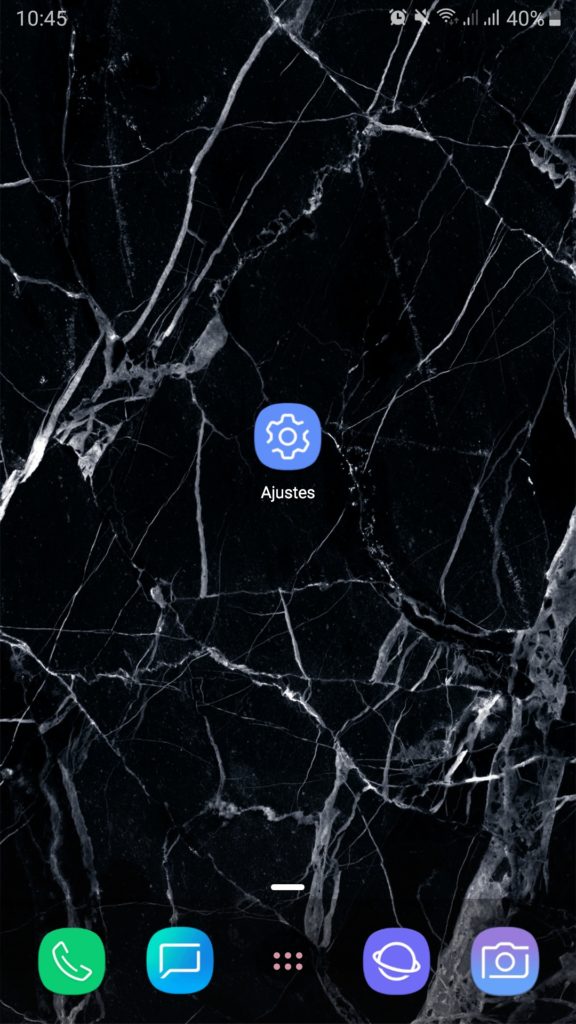
2. Selecciona la opción Notificaciones. Si no la consigues, puedes utilizar la función de búsqueda en la parte superior.
3. Elige WhatsApp en la lista de aplicaciones. Después, desliza el menú hasta encontrar el apartado de Reproducción de audio.
4. Si la función “Reproducción de audio” está activada e indica “Sonido”, todo está en orden. Si no, haz clic sobre ella y después en Estilo de notificación. En el menú desplegable elige “Sonido”.
Desde la aplicación de WhatsApp:
- Haz clic en el botón con los 3 puntos verticales, ubicado en la esquina superior derecha de la pantalla.
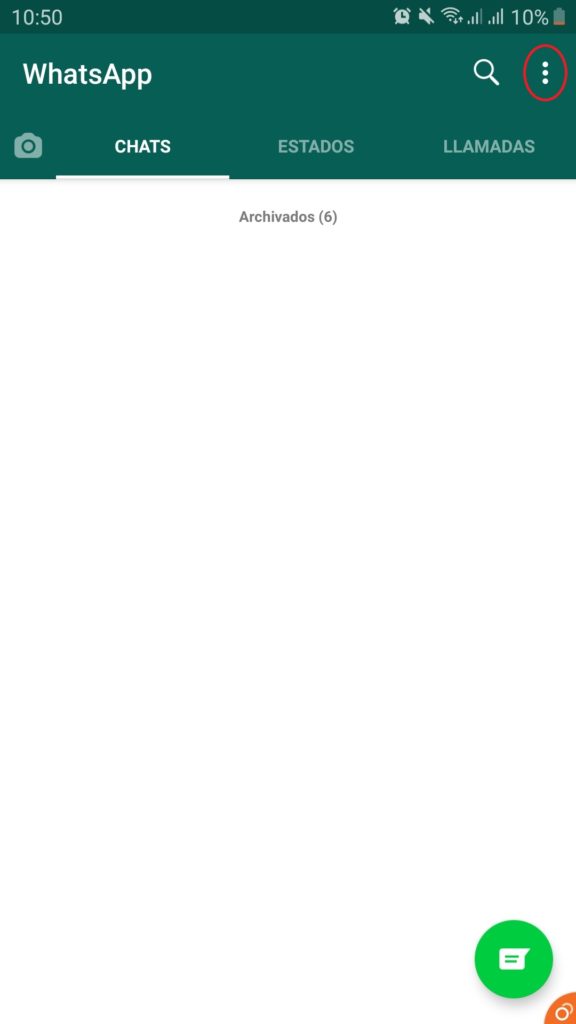
2. En el menú desplegable, selecciona Ajustes.
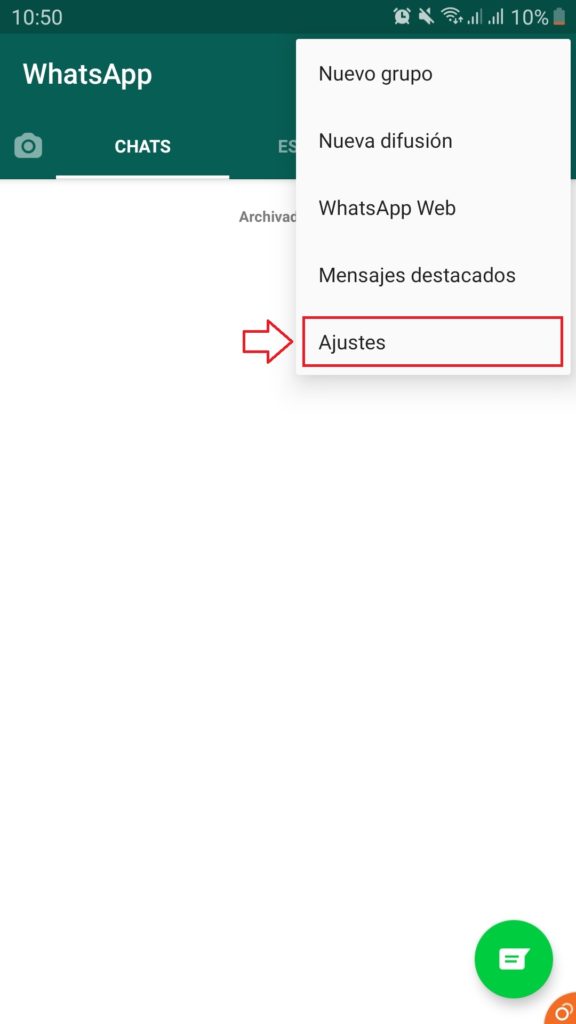
3. Pulsa la opción Notificaciones y después elige “Tono de notificación” en el apartado de Mensajes.
4. Asegúrate de que esté seleccionado el tono predeterminado y que la opción no se encuentre en modo silencioso.
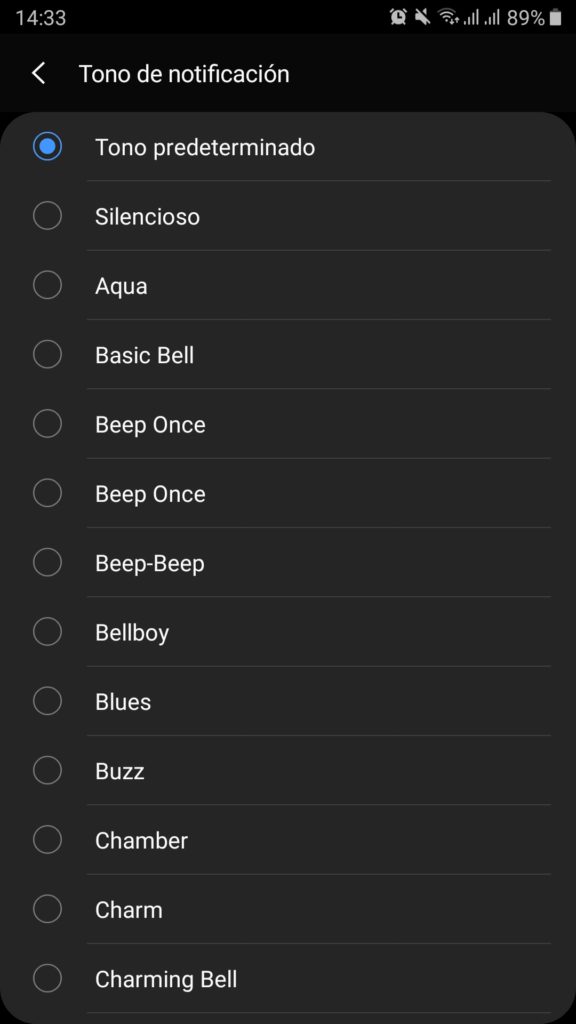
5. Vuelve al menú anterior y repite el procedimiento con el apartado de Grupos y el de Llamadas.
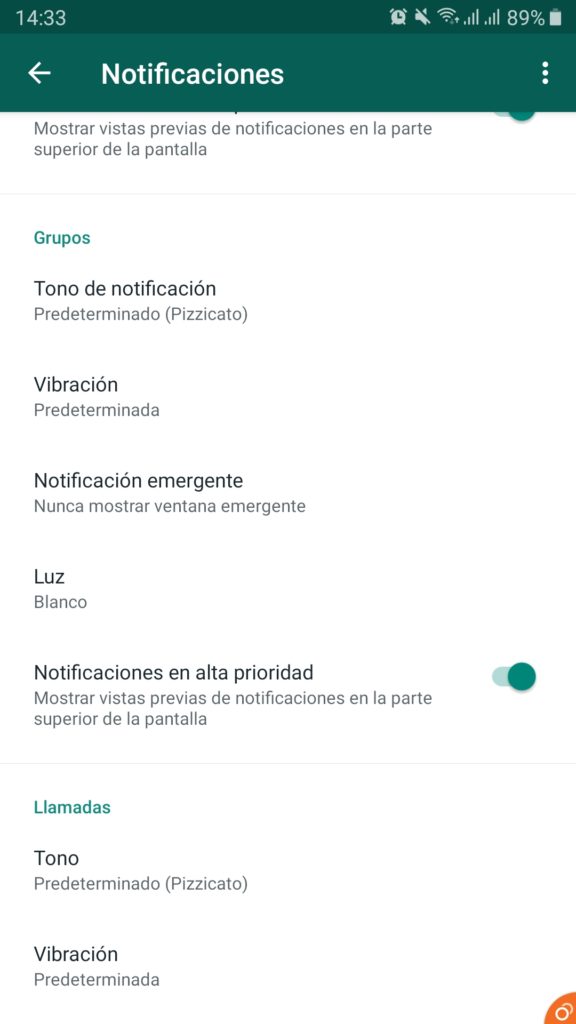
Comprobar que el modo No Molestar esté desactivado
- Ingresa a los Ajustes de tu dispositivo.
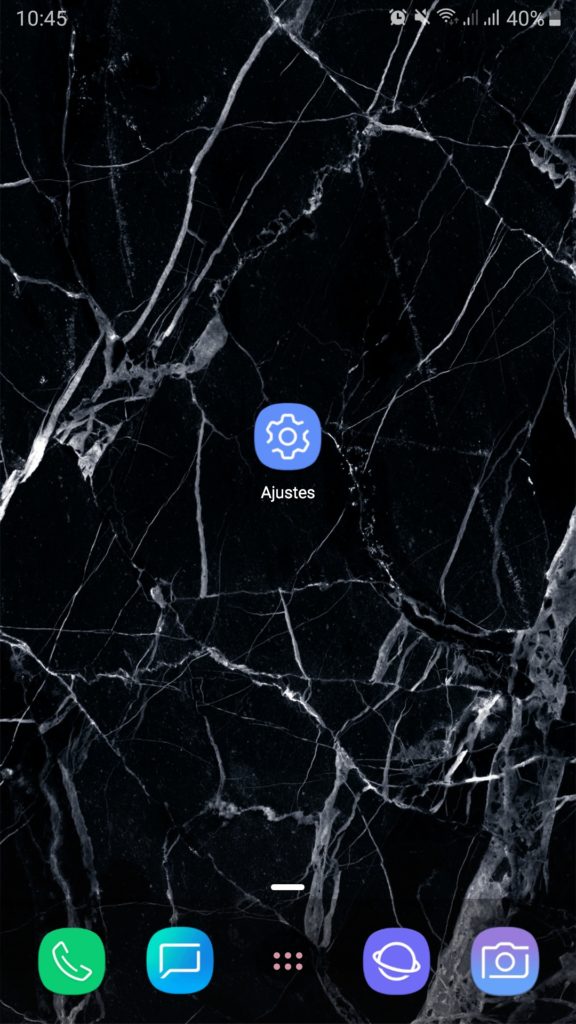
2. Selecciona la opción Notificaciones. También puedes utilizar la barra de búsqueda en la parte superior para encontrarla más rápido.
3. Una vez dentro, asegúrate de que la función No Molestar esté desactivada. Si no, desactívala con un solo clic sobre la misma.
Silenciar las notificaciones de WhatsApp en Android
- Accede a los Ajustes de tu dispositivo desde el menú de aplicaciones.
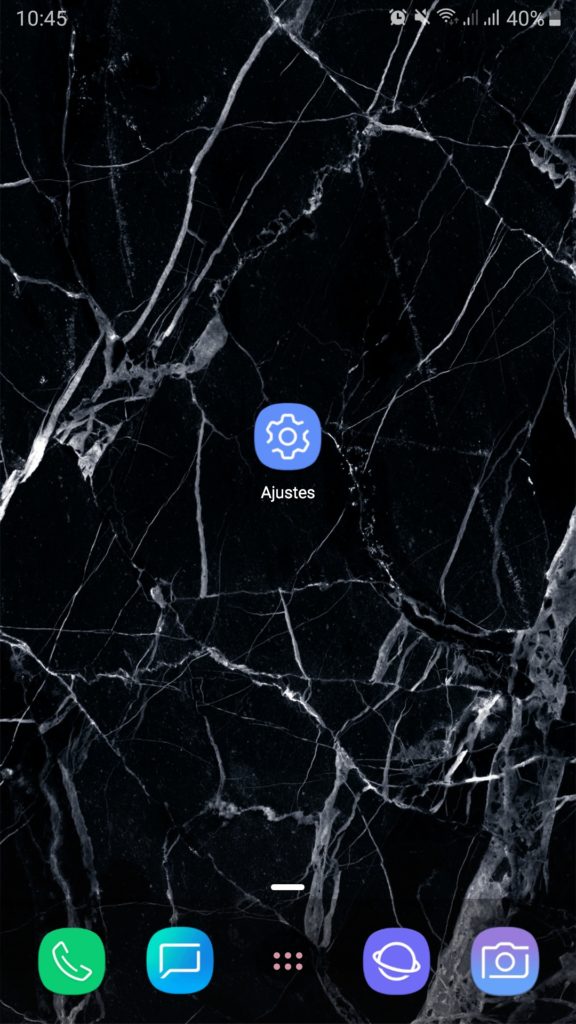
2. Selecciona la opción Notificaciones. Si no la consigues, ingresa el término en la barra de búsqueda superior para encontrarla.
3. Una vez dentro del apartado, haz clic sobre WhatsApp en la lista de aplicaciones.
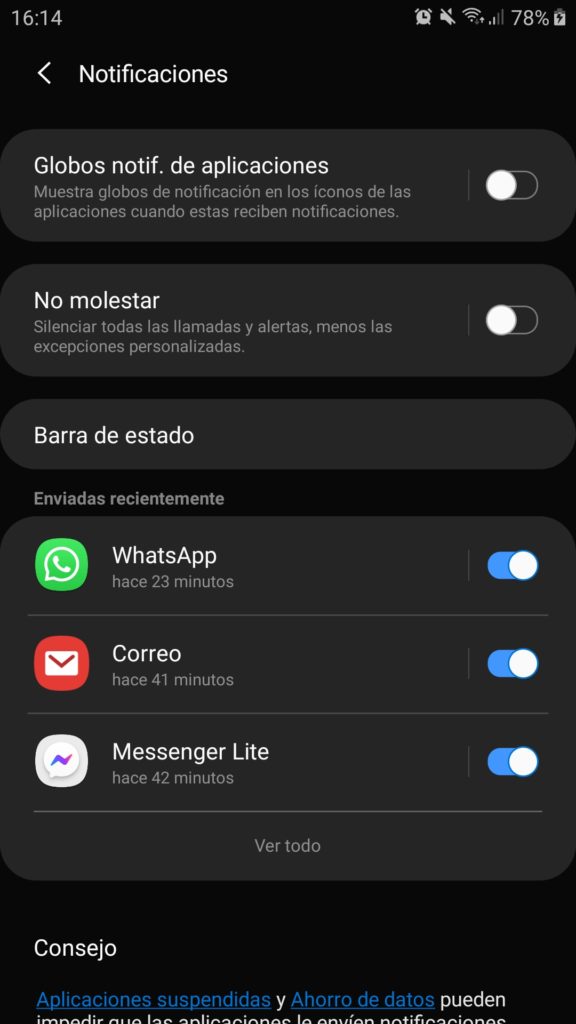
4. Desliza la pantalla y pulsa la opción Reproducción de audio.
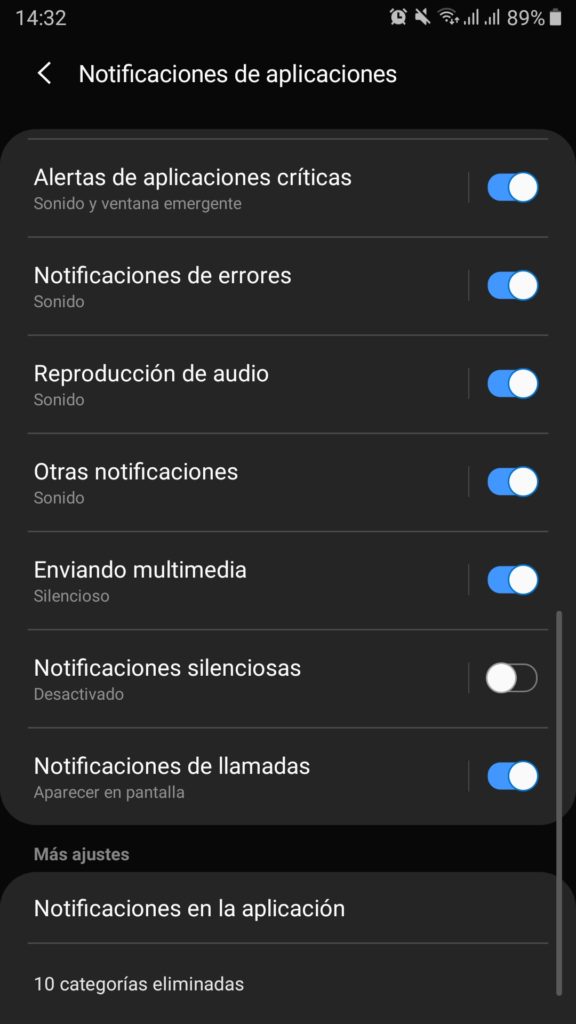
5. Haz clic en Estilo de notificación y elige Silencioso.
Ten en cuenta que en dispositivos Android las opciones y sus nombres pueden variar, por lo que te recomiendo que busques por términos similares en caso de no encontrar lo que necesitas.
Ajustar el sonido de las notificaciones de WhatsApp en iPhone
Si posees un iPhone, estoy seguro de que querrás una solución inmediata para iOS.
Por ello, a continuación te mostraré qué debes hacer para arreglar el sonido de las notificaciones de WhatsApp o silenciarlo en estos dispositivos.
Verificar que el sonido de tu iPhone esté activado
- Accede a los Ajustes de tu iPhone desde la pantalla principal.
- Selecciona la opción Sonidos y vibraciones.
- Asegúrate de que la barra de control de volumen de Timbre y alertas esté coloreada de azul, lo suficiente como para que el tono se escuche. Si no lo está, ajusta la barra arrastrándola.
- Por último, comprueba que el interruptor lateral de tu iPhone no esté de color naranja. En caso de que lo esté, muévelo hacia el lado contrario para activar el sonido.
Verificar que el sonido de WhatsApp en tu iPhone esté activado
- Abre WhatsApp desde la pantalla principal de tu iPhone.
- Pulsa el botón de Ajustes o Configuración, ubicado en la esquina inferior derecha.
- Selecciona Notificaciones.
- Dentro de los apartados “Notificaciones de mensajes” y “Notificaciones de grupo” asegúrate de que la opción Sonido no indique “Silencio” o “Ninguno”. Si es así, haz clic sobre ella y selecciona un tono de la lista para activar el sonido.
Verificar que el modo No Molestar de tu iPhone esté desactivado
- Accede a los Ajustes de tu iPhone desde la pantalla principal.
- Selecciona No Molestar
- Una vez dentro del apartado, asegúrate de que la opción No Molestar esté desactivada. Si no lo está, desactívala al igual que la activación programada.
Silenciar las notificaciones de WhatsApp en iPhone
- Abre WhatsApp desde la pantalla principal de tu iPhone.
- Haz clic sobre el botón Configuración o Ajustes, ubicado en la esquina inferior derecha.
- Selecciona la opción Notificaciones.
- Una vez dentro de ella, haz clic en Sonido dentro del apartado Notificaciones de Mensajes. En la lista de tonos elige “Ninguno” y pulsa Guardar.
- Repite el procedimiento con el apartado de Notificaciones de Grupo.

Así como el sonido de las notificaciones es útil, en ocasiones también representa una molestia. Por suerte, las opciones para controlar y ajustar estos avisos son cada vez más variadas en todos los dispositivos.
Ahora que ya sabes cómo arreglar el sonido de las notificaciones de WhatsApp, estoy seguro de que querrás seguir cada paso enseguida.
En momentos donde esperes un mensaje o necesites concentración, tus notificaciones ya no serán un inconveniente para ti.